비밀번호를 잊어버렸을 때 삼성 태블릿을 잠금 해제하는 방법
잠금 화면 비밀번호는 삼성 태블릿의 필수 보안 수단이라는 것은 잘 알려져 있습니다. 삼성에서는 PIN, 패턴, 지문 또는 얼굴 인식을 사용하여 장치를 잠글 수 있습니다. 그러나 장치의 전원을 켜거나 몇 시간 동안 잠겨 있는 경우 암호를 사용하여 태블릿의 잠금을 해제해야 합니다. 이 가이드에서는 다음을 보여줍니다. 삼성 태블릿 잠금 해제하는 방법 잠금화면 비밀번호를 잊어버렸을 때

이 기사에서는:
1부: [최선의 선택] Unlocker 소프트웨어로 삼성 태블릿 잠금 해제
일반 사람들에게는 iToolab UnlockGo(Android)와 같이 사용하기 쉬운 Android 잠금 해제 프로그램이 비밀번호 없이 삼성 태블릿을 잠금 해제하는 가장 좋은 옵션입니다. 세 단계 내에서 화면 잠금 해제 작업 흐름을 간소화합니다.
Easy Samsung Tablet Unlocker의 주요 기능
1. 한 번의 클릭으로 Samsung Galaxy 태블릿의 잠금을 해제합니다.
2. 잠금 화면 비밀번호를 요구하지 않으며 다른 제한 사항도 없습니다.
3. PIN, 패턴 등과 같은 모든 유형의 화면 잠금을 지원합니다.
4. 거의 모든 Samsung Galaxy 태블릿과 호환됩니다.
비밀번호를 잊어버린 경우 삼성 태블릿의 잠금을 해제하는 단계는 다음과 같습니다.
1 단계 태블릿에 연결
컴퓨터에 최고의 Samsung 잠금 해제 소프트웨어를 설치하고 실행하십시오. 선택하다 화면 잠금 제거을 클릭하고 USB 케이블을 사용하여 태블릿을 컴퓨터에 연결합니다.
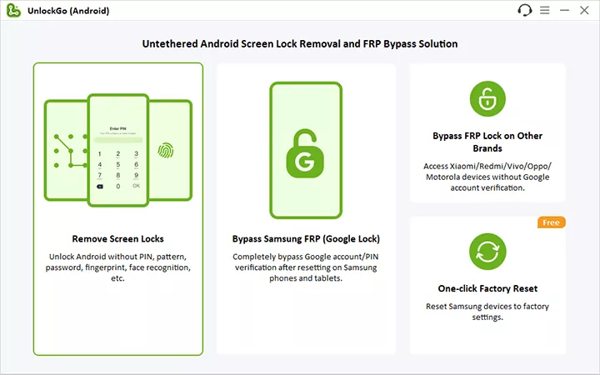
2 단계 기기 브랜드를 선택하세요.
장치가 감지되면 시작 단추. 그런 다음 장치 브랜드와 모델을 선택하십시오. 여기서 우리는 선택합니다 삼성. 그런 다음 화면의 지시에 따라 태블릿을 복구 모드로 설정합니다.
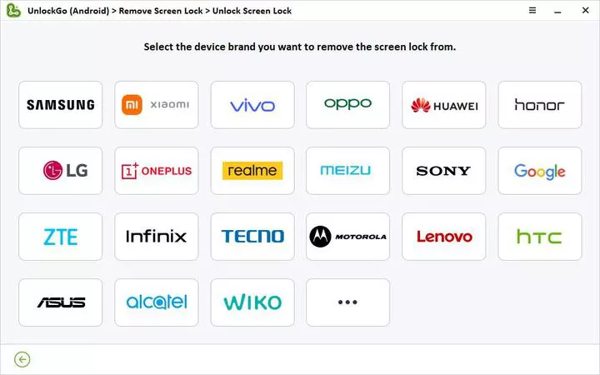
3단계 삼성 태블릿 잠금 해제
준비가 되었으면 다음을 클릭하세요. 다음 버튼을 누르면 삼성 태블릿에서 잊어버린 비밀번호를 제거할 수 있습니다. 완료되면 차단 없이 장치의 잠금을 해제할 수 있습니다.
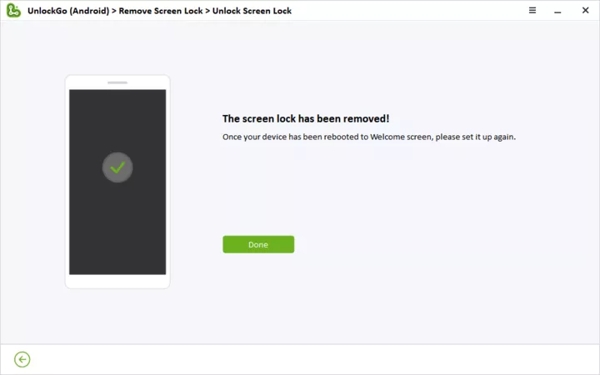
2부: 삼성 태블릿 잠금 해제를 위한 5가지 기타 옵션 [제한 사항 있음]
내 모바일 찾기를 통해 삼성 태블릿을 잠금 해제하는 방법
내 모바일 찾기 또는 SmartThings Find를 사용하면 기기에서 해당 기능을 활성화한 경우 비밀번호 없이 삼성 태블릿을 쉽게 잠금 해제할 수 있습니다. 또한 태블릿이 셀룰러 또는 Wi-Fi 네트워크에 연결되어 있어야 합니다.
웹 브라우저에서 findmymobile.samsung.com을 방문하여 삼성 계정에 로그인하세요.

목록에서 태블릿 이름을 선택하면 도구 상자가 나타납니다.

클릭 터놓다 도구 상자의 버튼을 누르고 메시지가 나타나면 삼성 계정 비밀번호를 입력하세요. 이제 태블릿을 원격으로 잠금 해제해야 합니다.
내 장치 찾기로 삼성 태블릿을 잠금 해제하는 방법
Google의 내 기기 찾기 또는 Android 기기 관리자는 비밀번호 없이 삼성 태블릿을 잠금 해제하는 또 다른 방법입니다. 실제로 장치 잠금 해제 옵션은 포함되어 있지 않지만 다른 데이터와 함께 잊어버린 비밀번호를 제거할 수 있습니다. 태블릿에서 내 기기 찾기 및 Google 계정을 미리 설정해야 합니다.

브라우저에서 www.android.com/find로 이동하여 태블릿과 연결된 Google 계정으로 로그인하세요.
왼쪽 상단에서 장치 이름을 찾아 다음을 클릭합니다. 설정 버튼을 누르면 더 많은 옵션이 표시됩니다.
선택하다 공장 초기화 장치을 누른 다음 초기화 팝업 대화 상자의 버튼.
메모:
다른 Android 휴대전화에서 내 기기 찾기 앱을 사용하여 태블릿을 잠금 해제할 수도 있습니다. 작업 흐름은 비슷합니다.
Google 계정을 사용하여 삼성 태블릿을 잠금 해제하는 방법
태블릿에서 Android 4.4 이하를 실행하고 Google 계정으로 기기를 설정한 경우 기기를 빠르게 잠금 해제할 수 있습니다. 비밀번호 없이 삼성 태블릿의 잠금을 해제하는 단계는 다음과 같습니다.

태블릿이 잠길 때까지 잘못된 패턴을 반복적으로 입력하세요.
을 누릅니다 패턴을 잊어버렸어요 계속 진행하려면 하단에서
그런 다음 연결된 Google 계정과 비밀번호를 입력하여 즉시 기기를 잠금 해제하세요.
Smart Lock으로 삼성 태블릿을 잠금 해제하는 방법

Smart Lock은 삼성 태블릿에 내장된 기능입니다. 일단 설정하면 신뢰할 수 있는 장소나 장치에 도달하면 장치가 자동으로 잠금 해제됩니다. Smart Lock 설정과 관련하여 다음을 엽니다. 설정 태블릿에서 앱을 선택하세요. 잠금 화면, 수도꼭지 스마트락, 그리고 설정 신체 감지, 신뢰할 수 있는 장소및/또는 신뢰할 수 있는 장치.
보안 질문을 통해 삼성 태블릿 잠금을 해제하는 방법
비밀번호 없이 삼성 태블릿을 잠금 해제하는 또 다른 방법은 Google의 보안 질문입니다. 휴대폰에 Google 계정을 추가하면 보안 질문과 답변을 설정하라는 메시지가 표시됩니다.

잘못된 비밀번호나 패턴을 5번 입력하면 비활성화된 화면이 실행됩니다.
수도꼭지 패턴을 잊어버렸습니다 또는 관련 옵션을 선택하세요. 질문에 답하기, 그리고 다음 단추.
그런 다음 질문에 올바르게 답하십시오. 확인되면 삼성 태블릿의 잠금이 해제되어야 합니다. 또한 이메일이나 전화번호로 인증 코드를 받을 수도 있습니다.
메모:
이 방법은 모든 삼성 태블릿에서 사용할 수 있는 것은 아닙니다. 또한 이전에 보안 질문을 설정했어야 합니다.
자주 묻는 질문.
-
삼성 태블릿의 기본 PIN은 무엇입니까?
삼성 태블릿에는 기본 PIN이 없지만 PIN을 생성할 수 있습니다. 태블릿을 엽니다 설정 앱에서 아래로 스크롤하여 잠금 화면 탭하고 누르세요. 화면 잠금 유형 상단에서 핀. 하나를 입력하고 확인하세요.
-
삼성 태블릿 비밀번호를 잊어버렸다면?
비밀번호를 잊어버려 삼성 태블릿이 잠긴 경우 가장 먼저 해야 할 일 중 하나는 내 모바일 찾기 또는 내 기기 찾기를 활성화했는지 확인하는 것입니다. 그런 다음 그에 따라 휴대폰의 잠금을 해제할 수 있습니다.
-
데이터 손실 없이 태블릿에서 기존 삼성 패턴 잠금을 우회하는 방법은 무엇입니까?
여러 가지 방법이 있습니다 패턴 잠금 해제해 줘 삼성 태블릿에서. 전문적인 Android 잠금 해제 소프트웨어, 내 모바일 찾기, Google 계정 등을 사용하는 등. 데이터를 지우고 싶지 않다면 내 디바이스 찾기를 이용해 보세요.
결론
이 가이드에서는 6가지 방법을 공유했습니다. 비밀번호 없이 삼성 태블릿 잠금 해제. 태블릿이 잠겨 있으면 실망스러울 수 있지만 구체적인 가이드에 따라 이 문제를 해결할 수 있습니다. 또한 위의 가장 쉬운 태블릿 잠금 해제 소프트웨어를 권장합니다. 이 주제에 관해 다른 질문이 있는 경우 언제든지 이 게시물 아래에 메시지를 남겨주세요.
핫 솔루션
-
안드로이드 잠금해제
-
iOS 잠금 해제
-
비밀번호 팁
-
iOS 팁

